Командная строка — команда ChDir (CD)
Командная строка — команда ChDir (CD)Главная страницаПолезноеКомандная строка (CMD)КомандыКоманда ChDir (CD)
Команда необходима для того, чтобы вывести имя используемого каталога или перейти в иную папку. Когда в качестве параметры применяется название диска, производится вывод имен текущего диска, а также папки. Если никаких параметров не задавать, будет представлен текущий диск с каталогом.
Синтаксис команды
chdir [[/d] [диск_компьютера:][путь_до_каталога] [..]] [[/d] [диск_компьютера:][ путь_до_каталога] [..]]
cd [[/d] [диск_компьютера:][ путь_до_каталога] [..]] [[/d] [диск_компьютера:][ путь_до_каталога] [..]]
Расшифровка значений
/d
Предусматривается необходимость провести мероприятия, направленные на смену диска. Другой вариант заключается в смене текущего каталога на диске компьютера.
[диск_компьютера:][путь_до_каталога]
Устанавливается название диска, но только в том случае, когда оно является отличным от текущего. В следующих квадратных скобках указывается каталог, к которому надо осуществить переход.
[..]
Позволяет осуществить переход обратно к родительской папке.
Особенности команды Chdir
Имеется несколько моментов, касающихся команды Chdir и они должны быть описаны более подробно:
- Для перехода к корневому каталогу достаточно ввести в командную строку cd\.
- Chdir может использовать другие параметры, если применяется консоль восстановления.
- В некоторых ситуациях требуется выполнить переход в каталог другого диска. В таком случае, ввод команды должен предполагать некоторые дополнения. Следует использовать указанный вариант — chdir [диск_компьютера:\[каталог]] или cd [диск_компьютера:\[каталог]].
 После выполнения ввода, может возникнуть необходимость проверки. Будет достаточно использовать команду chdir [диск_компьютера:] или cd [диск_компьютера:]
После выполнения ввода, может возникнуть необходимость проверки. Будет достаточно использовать команду chdir [диск_компьютера:] или cd [диск_компьютера:] - Расширения командного процесса допускается использовать, если не задано обратного условия. Названия папок будут отображаться без каких-либо изменений. Для запрета использования расширений вводится cmd e:off. Это позволяет осуществить запрет для определённого процесса.
Настройка
- Microsoft Windows 2000
- Microsoft Windows XP
- Microsoft Windows Servers
- Microsoft Windows Vista
- Microsoft Windows 7
- Microsoft Windows 8
- Microsoft Windows 10
Полезная информация
- Синий экран смерти (BSOD)
- Коды ошибок
- Способы устранения
- Командная строка (CMD)
- Переменные
- Команды
- Примеры bat файлов
- Примеры Rundll32.exe
- Windows Script Host (WSH)
- Объект WshShell
- Объект FileSystemObject
- Объект RegExp
- Объект Dictionary
- Объект Shell
- Константы VBScript
- Функции VBScript
- Объект IE и WebBrowser
- Объект WScript
- Объект WshNetwork
- Basic In/Out System (BIOS)
- AMI bios
- AWARD bios
- Phoenix bios
- UEFI bios
- Реестр Windows
- Хитрости реестра Windows
- Скачать Live CD
- Полезные статьи
- Часто задаваемые вопросы
- Стоит ли переходить на Windows 10?
- Не открывается флешка на компьютере?
- Как разбить жесткий диск на разделы?
- Удалить баннер с рабочего стола
- Лучшие бесплатные антивирусы 2016-2017 года
- Не открывается Вконтакте и другие сайты
- Как убрать всплывающие сайты и рекламу в браузере
Как изменить каталог в CMD в Windows 10
Все проблемы, связанные с Windows, можно решить с помощью программы под названием «Командная строка» (CMD). Вы можете ввести в командную строку исполняемые команды для выполнения различных административных функций. Например, команда cd или change directory используется для изменения пути к каталогу, в котором вы сейчас работаете. Например, команда cd\windows\system32 переключит путь каталога на подпапку System32 внутри папки Windows. Команда Windows cd также называется chdir, и ее можно использовать как в сценариях оболочки, так и в пакетных файлах. В этой статье вы узнаете, как изменить каталог в CMD в Windows 10.
Вы можете ввести в командную строку исполняемые команды для выполнения различных административных функций. Например, команда cd или change directory используется для изменения пути к каталогу, в котором вы сейчас работаете. Например, команда cd\windows\system32 переключит путь каталога на подпапку System32 внутри папки Windows. Команда Windows cd также называется chdir, и ее можно использовать как в сценариях оболочки, так и в пакетных файлах. В этой статье вы узнаете, как изменить каталог в CMD в Windows 10.
Как изменить каталог в CMD в Windows 10
Что такое Windows CWD and CD Command?
Текущий рабочий каталог, сокращенно CWD, — это путь, по которому в данный момент работает оболочка. CWD обязателен для сохранения своих относительных следов. Интерпретатор команд вашей операционной системы содержит общую команду, называемую командой cd Windows.
Введите команду cd /? В окне командной строки для отображения имени текущего каталога или изменений в текущем каталоге.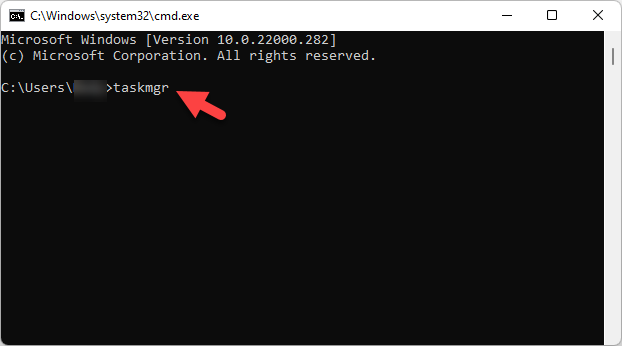 После ввода команды вы получите следующую информацию в командной строке (CMD).
После ввода команды вы получите следующую информацию в командной строке (CMD).
ЧДИР[/D] [диск:] [путь] CHDIR [..] CD [/ D] [диск:] [путь] CD [..]
- Это.. указывает, что вы хотите перейти в родительский каталог.
- Введите cd drive: для отображения текущего каталога на указанном диске.
- Записать компакт-диск без параметров для отображения текущего диска и каталога.
- Используйте переключатель /D, чтобы изменить текущий диск, а также изменить текущий каталог диска.
Помимо командной строки, пользователи Windows также могут Используйте PowerShell для выполнения различных команд Как показано в документах Microsoft здесь.
Что происходит, когда включены расширения команд?
Если расширения команд включены, CHDIR изменяется следующим образом:
- Текущая строка каталога преобразуется для использования того же регистра, что и имена на диске.
 Таким образом, компакт-диск C:\TEMP фактически устанавливает текущий каталог как C:\Temp, если это так на диске.
Таким образом, компакт-диск C:\TEMP фактически устанавливает текущий каталог как C:\Temp, если это так на диске. - Команда CHDIR не рассматривает пробелы как разделители, поэтому можно использовать cd в имени подкаталога, которое содержит пробел, даже не заключенный в кавычки.
Например: команда: cd\winnt\profiles\username\Programs\start menu
Это та же команда: cd «\ winnt \ profiles \ username \ Programs \ start menu»
Прочтите ниже, чтобы изменить / переключиться на каталоги или на другой путь к файлу.
Способ 1: изменить каталог по пути
Используйте команду cd + полный путь к каталогу для доступа к определенному каталогу или папке. Независимо от того, в каком каталоге вы находитесь, это приведет вас прямо к нужной папке или каталогу. Для этого выполните указанные шаги:
1. Открыть Каталог или папка в котором вы хотите перемещаться CMD.
2. Щелкните правой кнопкой мыши адресную строку и выберите «Копировать адрес», как показано на рисунке.
3. Теперь нажмите Клавиша Windows , И введите CMD , И нажмите Enter Чтобы запустить командную строку.
4. В CMD введите cd (путь, который вы скопировали) и нажмите Enter, как показано.
Это откроет каталог, который вы скопировали в командной строке.
Способ 2: изменить каталог по имени
Другой способ изменить каталог в CMD Windows 10 — использовать команду cd для запуска уровня каталога, на котором вы сейчас работаете:
1. Откройте командную строку, как описано в способе XNUMX.
2. Тип cd (каталог, в который вы хотите перейти) и нажмите Enter.
Примечание: добавьте имя каталога с помощью команды cd, чтобы перейти к соответствующему каталогу. например рабочий стол
Метод 3: перейдите в каталог отца
Если вы хотите перейти в одну папку, используйте команду cd . Вот как изменить родительский каталог в CMD в Windows 10.
1. Открыть Командная строка Как раньше.
Открыть Командная строка Как раньше.
2. Тип cd …и нажмите ВВОД.
Примечание. Здесь вы будете перенаправлены из системной папки в папку с общедоступными файлами.
Метод 4: перейдите в корневой каталог
Существует несколько команд для изменения каталога в CMD Windows 10. Одна из этих команд — перейти в корневой каталог:
Примечание. Вы можете получить доступ к корневому каталогу независимо от того, к какому каталогу вы принадлежите.
1. Открыть Командная строка , И введите кд / , И нажмите Enter.
2. Здесь корневая директория файлов программы — это диск С, куда вас привела команда cd /.
Способ 5: сменить диск
Это один из самых простых способов изменить каталог в CMD в Windows 10. Если вы хотите изменить диск в CMD, вы можете сделать это, введя простую команду. Для этого выполните шаги, перечисленные ниже.
1. Перейти к Командная строка Как описано в первом методе.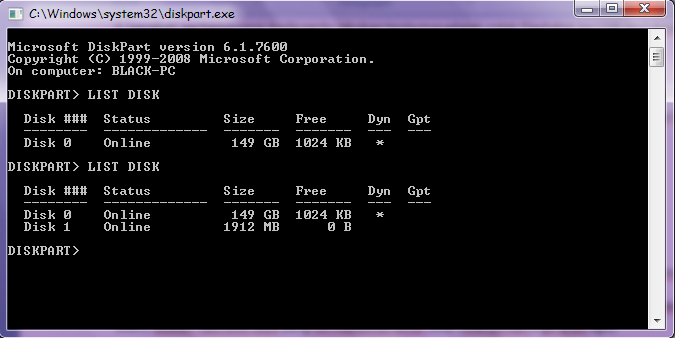
2. Введите букву диска, а затем: (двоеточие) для доступа к другому диску и нажмите клавишу Enter.
Примечание. Здесь мы переходим с диска C: на диск D:, а затем на диск E:
Способ 6: замените двигатель и направляющую вместе
Если вы хотите изменить диск и каталог вместе, для этого есть определенная команда.
1. Перейти к Командная строка Как упоминалось в первом способе.
2. Введите команду кд / Для доступа к корневому каталогу.
3. Добавьте букву диска, а затем: (двоеточие), чтобы запустить целевой диск.
Например, введите cd /DD:\Photoshop CC и нажмите клавишу Enter, чтобы перейти с диска C: в каталог Photoshop CC на диске D.
Способ 7: открыть каталог из адресной строки
Вот как изменить каталог в CMD в Windows 10 прямо из адресной строки:
1. Щелкните адресную строку каталога, который хотите открыть.
2. Тип CMD и нажмите клавишу.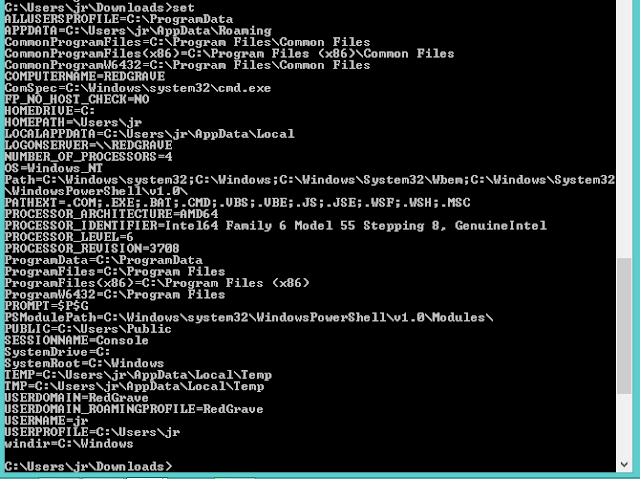 Enter , Как показано.
Enter , Как показано.
3. Выбранный каталог откроется в Командная строка.
Способ 8: просмотр внутри каталога
Вы также можете использовать команды для отображения в каталоге, как показано ниже:
1. в Командная строка , используйте команду директория Отображает подпапки и подкаталоги в вашем текущем каталоге.
2. Здесь мы видим все каталоги внутри Папка C:\Program Files.
Мы надеемся, что это руководство было полезным, и вы смогли изменить каталог в CMD Windows 10. Расскажите нам, какую команду cd вы считаете более полезной для Windows. Кроме того, если у вас есть какие-либо вопросы или предложения относительно этой статьи, не стесняйтесь оставлять их в разделе комментариев.
Как изменить каталог в командной строке (CMD)
Знание того, как изменить каталог в CMD или командной строке, может быть очень полезным для устранения неполадок или выполнения расширенных административных функций на вашем компьютере.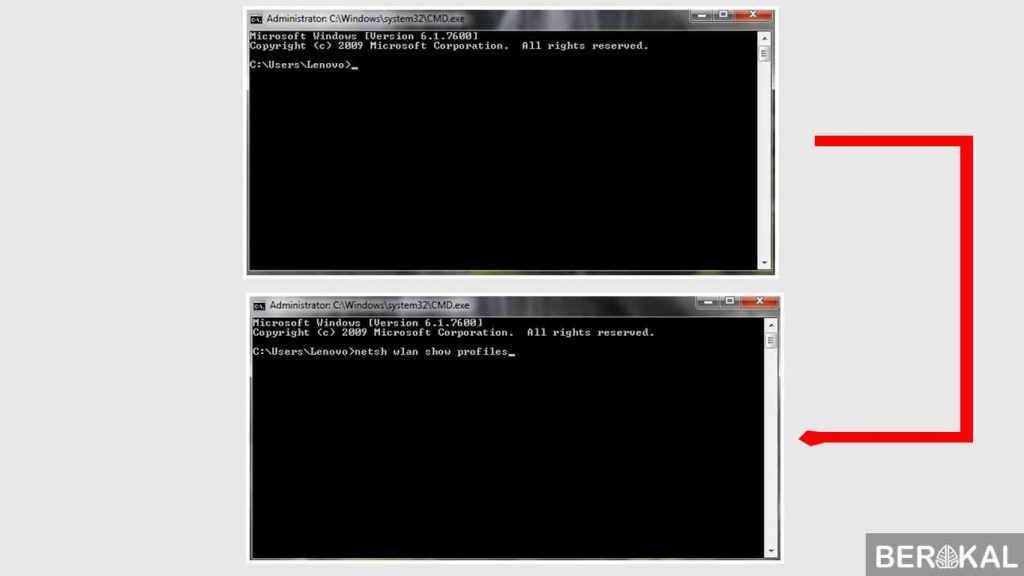 Изменение каталогов в CMD — относительно простой процесс, который не должен занимать более нескольких минут. Однако, если вы никогда раньше не использовали CMD, это приложение для Windows может поначалу немного сбивать с толку.
Изменение каталогов в CMD — относительно простой процесс, который не должен занимать более нескольких минут. Однако, если вы никогда раньше не использовали CMD, это приложение для Windows может поначалу немного сбивать с толку.
В этой статье мы покажем вам, как менять каталоги в CMD или командной строке в разных операционных системах. Кроме того, мы обсудим, почему может быть невозможно изменить каталоги в CMD и как вы можете решить эту проблему.
Изменить каталог в CMD
Командная строка иначе известна как CMD, командная оболочка или командный процессор Windows. Это родное приложение, доступное во всех операционных системах Windows на базе NT. Он работает как интерпретатор командной строки, используемый для предоставления системе различных типов команд, выполнения расширенных административных функций и устранения неполадок с вашей Windows. Его основная цель — выполнение введенных команд.
Вы также можете использовать командную строку для автоматизированных задач, что дает вам возможность запускать более одной команды одновременно.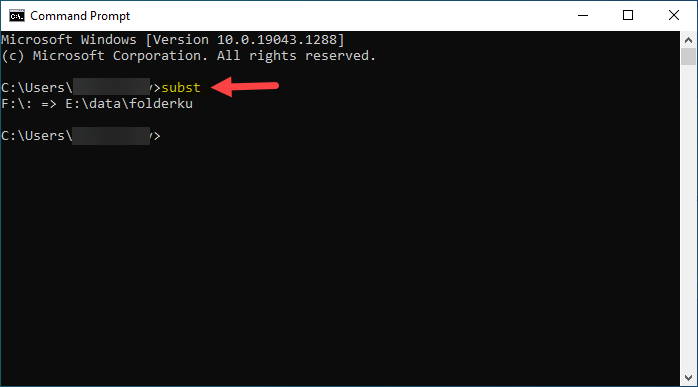 Имейте в виду, что не все версии ОС Windows используют одни и те же команды, поэтому команда, которую вы будете вводить для смены каталогов, зависит от вашей версии Windows. Еще один важный факт заключается в том, что вы не сможете выполнять множество команд, если не используете приложение командной строки в качестве администратора.
Имейте в виду, что не все версии ОС Windows используют одни и те же команды, поэтому команда, которую вы будете вводить для смены каталогов, зависит от вашей версии Windows. Еще один важный факт заключается в том, что вы не сможете выполнять множество команд, если не используете приложение командной строки в качестве администратора.
Если у вас более новая версия Windows, вы можете найти CMD прямо в меню «Пуск». Расположение ярлыка может различаться в зависимости от версии ОС. В любом случае это его исходное расположение: «Локальный диск (C:)\Windows\system32\cmd.exe», и оно одинаково для всех версий Windows.
Многие пользователи Windows не знают, что командная строка на самом деле является одним из самых мощных приложений в этой операционной системе. Хотя приложение довольно простое и требует от вас только знания синтаксиса компьютера, оно может быть сложным, если вы никогда раньше им не пользовались. При этом, как только вы освоитесь, CMD, как правило, прост в использовании. После запуска приложения вам нужно только ввести правильный синтаксис вместе с любыми дополнительными параметрами и нажать «Ввод».
После запуска приложения вам нужно только ввести правильный синтаксис вместе с любыми дополнительными параметрами и нажать «Ввод».
Если вы хотите изменить каталоги в CMD, правильный синтаксис — «cd», что означает «изменить каталоги». В отличие от многих команд, которые ограничены вашей ОС Windows, команда «cd» доступна во всех версиях Windows. Команда «cd» также используется для отображения буквы диска и папки, в которой вы сейчас находитесь. Проще говоря, эта команда позволяет вам переходить из одного каталога (папки) в другой.
Мы будем использовать так называемый метод перетаскивания, чтобы показать вам, как он работает. Прежде чем начать, убедитесь, что папка, которую вы хотите изменить в окне командной строки, находится где-то поблизости. Выполните следующие шаги, чтобы узнать, как изменить каталоги в CMD:
- Перейдите к строке поиска в крайнем левом углу панели задач.
- Введите «CMD» или «Командная строка» в строке поиска.
- В окне командной строки введите «
cd».
- Нажмите клавишу «Пробел» на клавиатуре.
- Перейдите к папке на рабочем столе, перетащите ее в окно командной строки и отпустите.
- Нажмите клавишу «Ввод».
Вот и все. Это, безусловно, самый простой способ изменить каталог в CMD. Если вы хотите очистить только что введенную команду, просто введите «cls» и нажмите клавишу «Enter». Все сразу придет в норму.
Команда «cd» на самом деле является более короткой версией команды «chdir», которая используется для изменения диска или каталога в CMD. «Chdir» также означает «изменить каталог».
Изменить каталог в CMD на диск C
Вы также можете использовать метод перетаскивания, чтобы изменить каталог в CMD на диск C. Вот как это делается:
- Запустить командную строку. Вы можете найти его, набрав «CMD» в строке поиска.
- Введите «
cd» или «chdir 9»0029 ». - Нажмите клавишу «Пробел».
- Введите «
C:» рядом с «cd» в CMD.
- Нажмите клавишу «Ввод».
Вы сразу же попадете на локальный диск (C:). Эта команда поможет вам полностью изменить весь каталог. Если вы уже находитесь на диске C, нет необходимости выполнять эту команду. Что еще хорошо в CMD, так это то, что он не различает строчные и прописные буквы, поэтому, если вы случайно введете «c:» и нажмете «Enter», вы все равно попадете на этот диск.
Изменить каталог в CMD Mac
На устройствах Mac приложение командной строки можно найти на экране приложений. Обратите внимание, что на Mac приложение командной строки известно как Терминал, который является шлюзом по умолчанию для командной строки. Несмотря на то, что окно командной строки на Mac выглядит немного по-другому, команда для смены каталогов такая же.
Как упоминалось ранее, приложение «Терминал» находится в папке «Приложения» или «Утилиты». Вы также можете открыть его с помощью Finder. Вот что вам нужно сделать, чтобы изменить каталог в CMD на вашем Mac:
- Введите «
cd» в Терминале.
- Нажмите клавишу «Пробел» или «Tab».
- Введите имя каталога (или папки), которое вы хотите изменить. Например: «Загрузки с компакт-диска».
Это все, что вам нужно сделать. Если вы хотите перейти в эту папку, введите «~» после «cd». Если вы просто нажмете клавишу «Return» после «cd», вы просто вернетесь в домашнюю папку.
Изменить каталог в CMD Linux
Подобно командной строке на устройствах Windows и Mac, для изменения каталогов необходимо использовать команду «cd». Вот как это делается в Linux:
- Перейдите в раздел «Действия» в верхнем левом углу экрана.
- Найдите «CMD», «терминал», «команда» или даже «оболочка».
Примечание . Некоторые версии ОС Linux позволяют использовать сочетание клавиш «Ctrl + Alt + T», чтобы открыть CMD. - Введите «
cd» в командной строке. - Введите клавишу «Пробел».
- Введите «
/» после пробела.
- Напишите имя каталога, который вы хотите изменить.
- Нажмите клавишу «Ввод» на клавиатуре.
В отличие от Windows и Mac, CMD Linux различает строчные и прописные буквы, поэтому будьте осторожны при вводе.
Изменить каталог в CMD не работает
Если вы попытались изменить каталог в командной строке, и это не работает, может быть несколько причин. Одна из наиболее распространенных причин, по которой вы не можете изменить каталог в CMD, заключается в том, что вы ввели неправильный синтаксис. Это первое, что вы должны проверить, если каталог CMD не работает. Более того, убедитесь, что между «cd» и каталогом есть один пробел.
Имейте в виду, что для этого вы должны быть администратором своей учетной записи Windows. Если вы не являетесь администратором или у вас нет прав администратора, вы мало что сможете сделать с этим интерпретатором командной строки.
Еще нужно проверить, существует ли каталог, который вы хотите использовать, на вашем устройстве. Если каталог был каким-то образом удален или если он вообще не существует, ваша командная строка не пройдет. Наконец, убедитесь, что вы имеете в виду правильный жесткий диск. Если на вашем компьютере более одного жесткого диска, командная строка может запутаться и создать беспорядок.
Если каталог был каким-то образом удален или если он вообще не существует, ваша командная строка не пройдет. Наконец, убедитесь, что вы имеете в виду правильный жесткий диск. Если на вашем компьютере более одного жесткого диска, командная строка может запутаться и создать беспорядок.
Используйте CMD как профессионал
Приложение командной строки может сбить с толку начинающих пользователей, но как только вы освоите его, вы сможете использовать его в своих интересах. Чтобы изменить каталоги в CMD, просто введите «cd», а затем имя каталога, который вы хотите изменить, и все.
Вы когда-нибудь пытались изменить каталог в CMD? Пробовали ли вы выполнять какие-либо другие задачи в командной строке? Дайте нам знать в комментариях ниже.
Каталог изменения компакт-диска — Windows CMD
Каталог изменений компакт-диска — Windows CMD — SS64.com- SS64
- CMD
- Инструкции
Изменить каталог — выберите папку (и диск)
Синтаксис
CD [/D] [ диск :][ путь ]
CD [. .]
Ключ
/D : изменить текущий ДИСК в дополнение к смене папки.
.]
Ключ
/D : изменить текущий ДИСК в дополнение к смене папки. CHDIR является синонимом компакт-диска.
Завершение табуляции
Завершение с помощью табуляции позволяет изменить текущую папку, введя только часть пути и нажав TAB.
C:> CD Prog [НАЖМИТЕ TAB] Перейдет в C:\Program Files\Завершение с помощью табуляции отключено по умолчанию. Известно, что оно создает трудности при использовании пакетного сценария для обработки текстовых файлов, содержащих символы TAB.
Завершение вкладок включается путем установки значения реестра, показанного ниже:
REGEDIT4
[HKEY_CURRENT_USER\Software\Microsoft\Командный процессор]
"CompletionChar"=dword:00000009
Текущий каталог для каждого диска?
Первоначально в MS-DOS каждый диск имел собственный текущий каталог по сложным историческим причинам.
Теперь в Win32 есть одна глобальная текущая директория, но в командной строке по-прежнему сохраняется видимость, что у каждого диска есть своя текущая директория, это подделка cmd.
exe.
Местоположение каждого диска хранится с использованием недокументированных переменных среды =A:, =B:, =C: и т. д.Единственная причина, по которой вам нужно знать об этом, заключается в том, что приложения Windows с графическим интерфейсом могут иметь другой текущий каталог, чем командная строка. Точно так же два сеанса CMD могут иметь разные текущие каталоги.
Уровни ошибок
Если текущий каталог был изменен: %ERRORLEVEL% = 0
Если Каталог не существует или недоступен, или указан неверный переключатель: %ERRORLEVEL% = 1
CHDIR является синонимом CD 9.0003
CD — это внутренняя команда.
Примеры
Перейти в родительский каталог:
C:\Work> CD ..
Перейти в родительский каталог:
C:\Work\backup\January> CD ..\..
Перейти в корневой каталог:
C:\Work\backup\January> CD \
Показать текущий каталог на указанном диске:
C:\> CD D:
Показать текущий диск и каталог:
C:\Work> CD
Показать текущий диск и каталог:
C:\Work> ECHO "%CD%"
В пакетном файле для отображения расположения файла пакетного сценария (%0)
C:\> ECHO "%~dp0"
В пакетном файле на компакт-диск в расположение файла пакетного сценария (%0)
Перейти вниз по дереву папок, указав полный путь к корневой папке.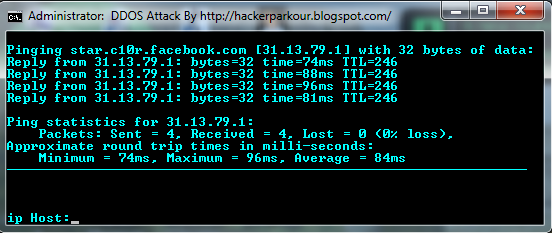 ..
..
C:\windows> компакт-диск \ windows\java
C:\виндовс\джава>
Перейти вниз по дереву папок со ссылкой ОТНОСИТЕЛЬНО к текущей папке...
C:\windows> компакт-диск Java
C:\windows\java>
Перемещение вверх и вниз по дереву папок одной командой...
C:\windows\java> компакт-диск ..\system32
C:\виндовс\систем32>
Если расширения команд включены, что они и делают по умолчанию, команда CD расширяется. следующим образом:
Строка текущего каталога не чувствительна к регистру.
Таким образом, компакт-диск C:\wiNdoWs установит текущую директорию в C:\Windows. CD не рассматривает пробелы как разделители, поэтому можно использовать компакт-диск в имя подпапки, которое содержит пробел, не заключая имя в кавычки.
Например:
cd \Моя папкасовпадает с:
cd "\Моя папка"Для завершения имени папки можно использовать звездочку
например C:> CD pro* переместится в C:\Program Files
Изменить текущий диск
Введите букву диска, за которой следует двоеточие
С:> Э:
E:>
Чтобы одновременно изменить диск и каталог, используйте компакт-диск с ключом /D
C:> cd /D E:\utils
E:\утилиты\>
«Изменения — закон жизни.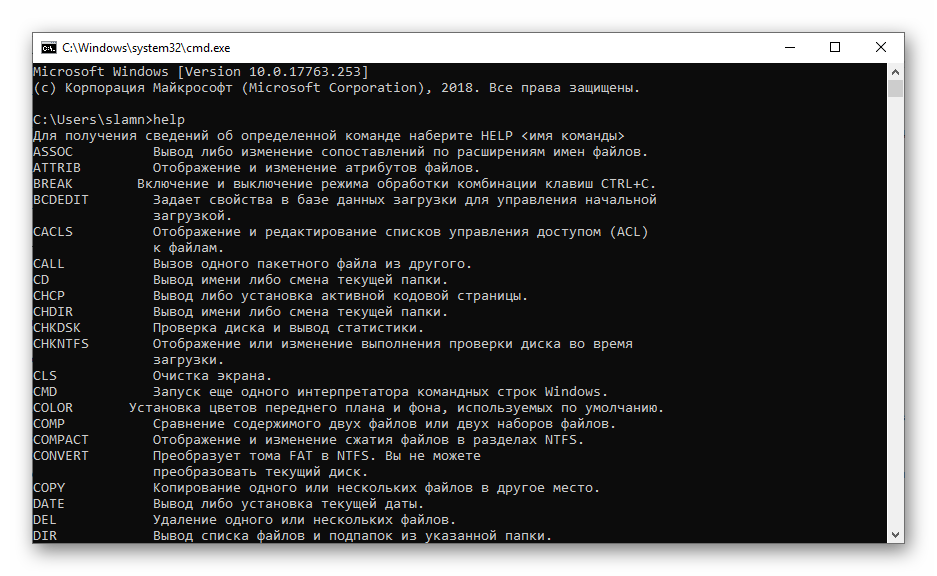


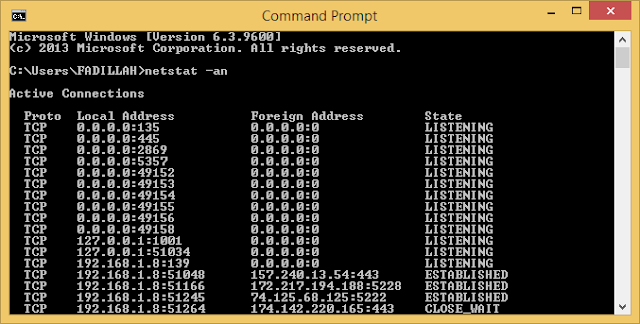 После выполнения ввода, может возникнуть необходимость проверки. Будет достаточно использовать команду chdir [диск_компьютера:] или cd [диск_компьютера:]
После выполнения ввода, может возникнуть необходимость проверки. Будет достаточно использовать команду chdir [диск_компьютера:] или cd [диск_компьютера:]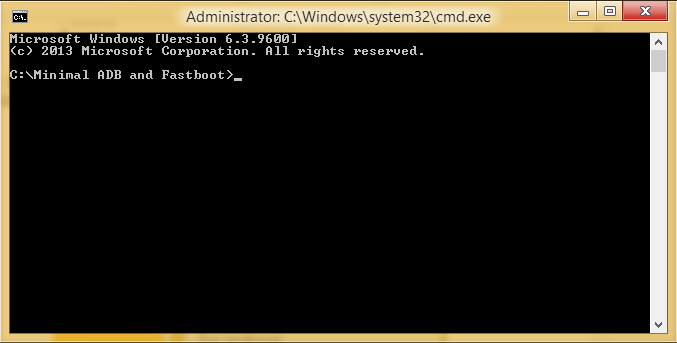 Таким образом, компакт-диск C:\TEMP фактически устанавливает текущий каталог как C:\Temp, если это так на диске.
Таким образом, компакт-диск C:\TEMP фактически устанавливает текущий каталог как C:\Temp, если это так на диске.
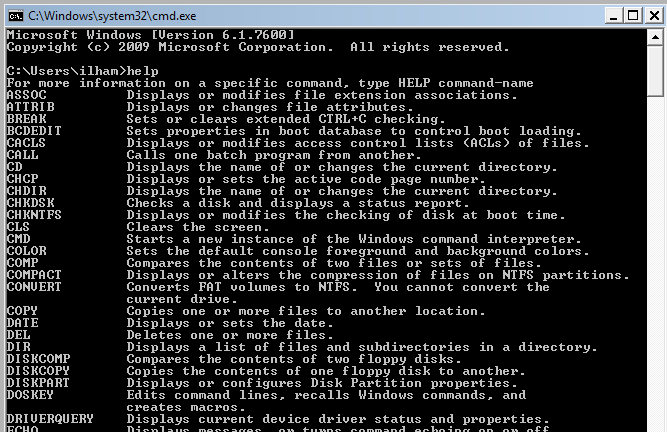
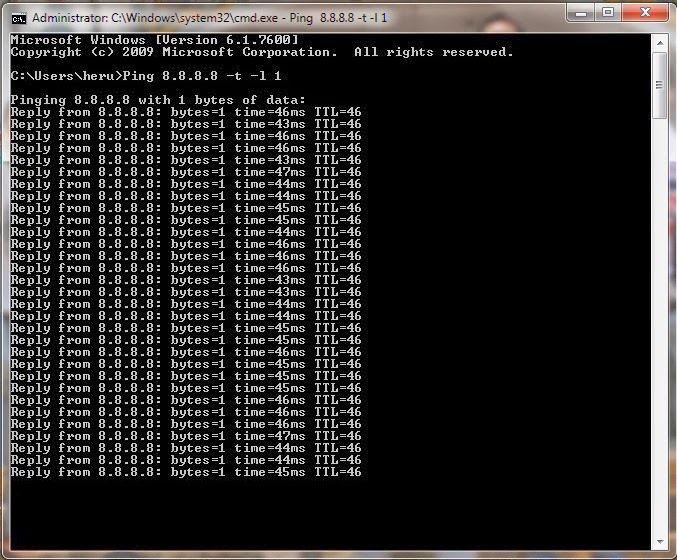

 .]
Ключ
/D : изменить текущий ДИСК в дополнение к смене папки.
.]
Ключ
/D : изменить текущий ДИСК в дополнение к смене папки. 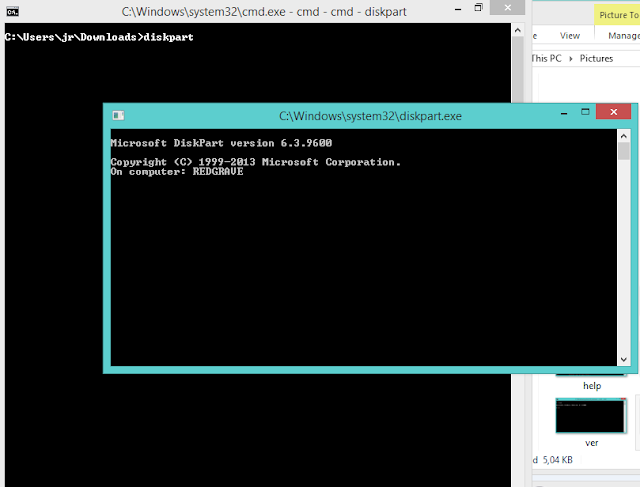 exe.
exe.